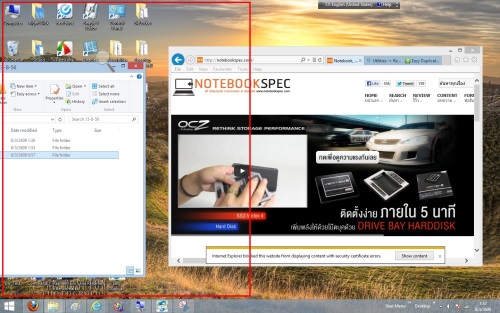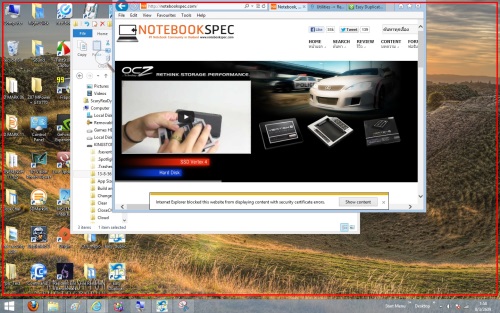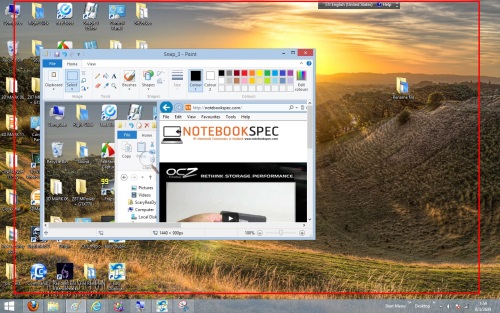สำหรับใครที่คุ้นเคยกับการใช้งาน Aero บนวินโดวส์ 7 ไปแล้วติดใจ ก็ยินดีด้วยที่เมื่ออยากเปลี่ยนมาใช้ Windows 8 ก็มีให้เหมือนกันในรูปแบบการใช้งานเช่นเดิม ไม่มีอะไรเปลี่ยนไปมากนัก ซึ่งยังคงเน้นการใช้งานที่ง่ายสำหรับผู้ใช้ ไม่ว่าจะเป็นการแบ่งหน้าต่างโปรแกรมหรือการย่อขยายหน้าจอ โดยใช้ได้ทั้งแบบการใช้เมาส์และสัมผัสหน้าจอ ขึ้นอยู่กับว่าผู้ใช้มีการใช้งานกับดีไวซ์ประเภทใด
Advertisement
?
Snap แบบแรกเป็นการแบ่งหน้าจอสำหรับแบ่งปันพื้นที่ในการใช้งานของโปรแกรมแต่ละตัวออกจากกัน ในกรณีที่ต้องแบ่งหน้าต่างโปรแกรมสำหรับใช้งานร่วมกัน โดยเฉพาะหน้าจอแบบ Wide screen ในปัจจุบัน ก็ยิ่งให้พื้นที่ในการทำงานมากยิ่งขึ้น การใช้งานก็เพียงใช้เมาส์แตะที่แถบเมนูบาร์ด้านบน คลิกค้างเอาไว้ แล้วนำไปแตะทางด้านซ้ายหรือขวาของหน้าจอ ด้วยวิธีการที่เรียกว่า Drag นั่นเอง
?
?
?
อีกด้านหนึ่งก็เช่นกัน ในกรณีที่ต้องการใช้งาน 2 หน้าต่างๆ ทำงานคู่กัน ก็ใช้วิธี Snap ด้วยการ Drag ไปทางด้านซ้ายและขวาด้านละหนึ่งหน้าต่าง เท่านี้ก็สามารถใช้งาน 2 โปรแกรมหรือ 2 หน้าต่างได้พร้อมๆ กันแล้ว
?
?
?
นอกจากนี้การ Snap ยังใช้สำหรับการทำให้หน้าต่างเล็กลงหรือเต็มจอ (Full screen) ได้เช่นเดียวกัน ด้วยวิธี Drag เลื่อนหน้าต่างขึ้นไปจนแตะริมจอด้านบน ก็จะเป็นการทำให้แสดงผลเต็มจอ ส่วนถ้าจะย่อหน้าต่างให้เล็กลงก็เพียง ดับเบิลคลิกที่แถบเมนูด้านบนเท่านั้น
?
?
?
ระบบการ Shake ก็เป็นอีกลูกเล่นหนึ่งที่น่าสนใจสำหรับการใช้งาน Windows 8 สำหรับการแสดงผลหน้าจอเดสก์ทอป ด้วยการย่อหน้าต่างโปรแกรมทั้งหมดลงมาหรือแสดงโปรแกรมทั้งหมดอีกครั้ง ด้วยวิธีการคลิกเมาส์ซ้ายค้างไว้ที่แถบเมนูด้านบนของหน้าต่าง แล้วขยับเมาส์ขึ้นลงอย่างรวดเร็ว เพื่อเป็นการแสดงหน้าเดสก์ทอปและทำอีกครั้งเพื่อเรียกโปรแกรมที่ย่อหน้าลงไปกลับคืนมาแสดงผลอีกครั้ง
?
?
นอกจากนี้ยังมีลูกเล่นอื่นๆ ที่น่าสนใจอีกมากมายบน Windows 8 ที่ให้มาใช้งานอีกมากมาย โดยเฉพาะลูกเล่นในด้านการแสดงผล ซึ่งจะมานำเสนอในโอกาสต่อไป